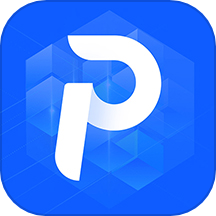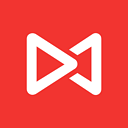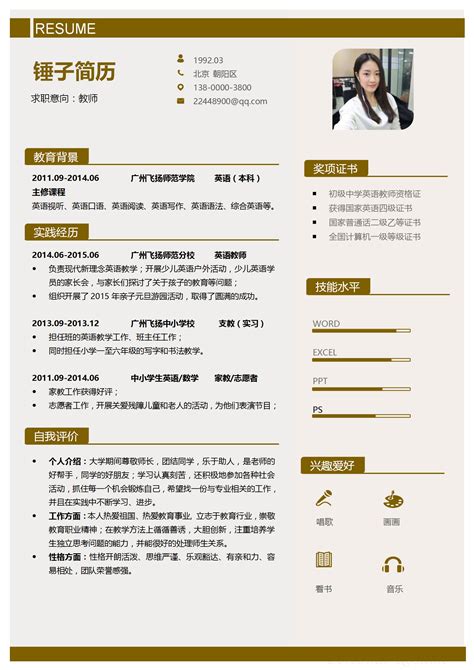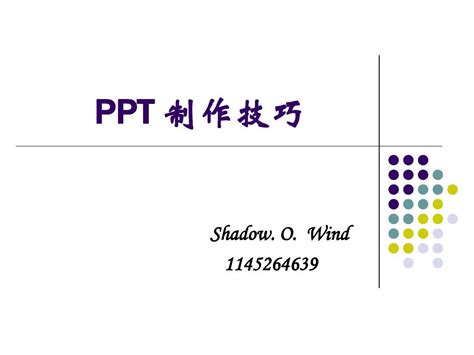如何免费获取并使用WPS中的PPT模板
WPS怎么使用免费的PPT模版

在日常工作和学习中,制作PPT演示文稿已经成为一项必备技能。然而,很多人在制作PPT时,常常因为找不到合适的模板而苦恼。WPS Office作为一款功能强大的办公软件,提供了大量的免费PPT模板,让用户能够轻松制作出专业且美观的演示文稿。本文将详细介绍如何在WPS中使用免费的PPT模板,帮助用户提升PPT制作效率和质量。

一、打开WPS Office并新建PPT文件

首先,用户需要在电脑上安装WPS Office软件。如果尚未安装,可以从WPS官方网站下载并安装最新版本的WPS Office。安装完成后,双击桌面上的WPS Office图标,打开软件。在WPS Office的主界面中,点击左侧的“新建演示”按钮,新建一个PPT文件。此时,用户会看到一个空白的PPT页面,以及上方工具栏中的各种编辑工具。

二、访问WPS稻壳资源中心
在新建的PPT文件中,用户可以通过多种方式访问WPS稻壳资源中心,这是WPS Office提供的一个包含各种免费和付费模板、素材的平台。以下是几种常用的访问方式:
1. 工具栏中的稻壳图标:在新建的PPT文件中,找到工具栏上方的“稻壳”图标(通常是一个稻穗形状的图案),点击它即可进入稻壳资源中心。
2. 开始菜单中的稻壳模板:在WPS Office的主界面中,点击左上角的“开始”菜单,然后在弹出的下拉菜单中选择“稻壳模板”,即可进入稻壳资源中心。
3. 直接访问稻壳官网:用户还可以通过浏览器直接访问WPS稻壳官网(网址通常为daoke.wps.cn),然后在网站上搜索并下载所需的PPT模板。
三、搜索并筛选PPT模板
进入稻壳资源中心后,用户会看到各种类型的PPT模板,包括商务汇报、教育课件、工作总结、节日庆典等。为了找到符合自己需求的模板,用户可以通过以下方式进行搜索和筛选:
1. 关键词搜索:在稻壳资源中心的搜索框中输入关键词(如“商务汇报”、“教育课件”等),然后点击搜索按钮,即可找到与关键词相关的PPT模板。
2. 分类筛选:稻壳资源中心提供了多种分类方式,如按行业、场景、风格等进行筛选。用户可以根据自己的需求,选择相应的分类进行筛选。
3. 排序方式:用户还可以根据模板的下载量、评分、上传时间等排序方式,找到最受欢迎的模板。
四、下载并应用PPT模板
找到满意的PPT模板后,用户需要将其下载并应用到自己的PPT文件中。以下是下载和应用模板的步骤:
1. 下载模板:在稻壳资源中心中找到满意的模板后,点击模板下方的“立即下载”按钮。此时,WPS会自动下载模板并将其保存到指定的文件夹中。
2. 应用模板:下载完成后,用户需要回到WPS Office的PPT编辑界面。然后,点击工具栏上方的“设计”选项卡,在打开的“设计”面板中,找到“更多设计”选项并点击。在弹出的“稻壳模板”窗口中,用户可以看到已经下载的模板。选择想要应用的模板,然后点击“应用”按钮,即可将模板应用到当前的PPT文件中。
五、编辑和自定义PPT模板
虽然WPS提供了大量的免费PPT模板,但有时候用户可能需要对模板进行一定的编辑和自定义,以满足自己的特定需求。以下是一些常用的编辑和自定义方法:
1. 修改文字内容:双击模板中的文本框,即可开始编辑文字内容。用户可以输入自己的文本,并调整字体、字号、颜色等属性。
2. 添加或删除幻灯片:在左侧的幻灯片缩略图中,用户可以右键点击幻灯片,然后选择“新建幻灯片”或“删除幻灯片”选项,来添加或删除幻灯片。
3. 替换图片:如果模板中的图片不符合需求,用户可以右键点击图片,然后选择“更改图片”选项,来替换为其他图片。
4. 调整布局和样式:用户可以通过调整幻灯片中的文本框、图片、图表等元素的位置和大小,来改变幻灯片的布局和样式。此外,还可以使用工具栏中的对齐、分布、旋转等工具来进一步调整元素的位置和角度。
5. 应用主题和配色方案:在“设计”选项卡中,用户可以选择不同的主题和配色方案来更改PPT的整体风格。这些主题和配色方案都是WPS预设的,用户可以根据需要进行选择。
六、保存和分享PPT文件
完成PPT文件的编辑和自定义后,用户需要将其保存并分享给他人。以下是保存和分享PPT文件的步骤:
1. 保存文件:点击工具栏上方的“文件”选项卡,然后选择“保存”或“另存为”选项。在弹出的保存对话框中,选择保存位置并输入文件名,然后点击“保存”按钮即可。
2. 分享文件:用户可以通过多种方式分享PPT文件,如将其发送到电子邮件、上传到云盘、通过社交媒体分享等。在WPS Office中,用户可以使用“文件”选项卡下的“分享”功能来快速分享文件。此外,还可以将PPT文件导出为PDF、图片等格式,以便在不同平台上进行分享和查看。
七、注意事项
在使用WPS免费PPT模板时,用户需要注意以下几点:
1. 版权问题:虽然WPS提供了大量的免费模板,但部分模板可能受到版权保护。在使用这些模板时,用户需要遵守版权法规,不得将模板用于商业用途或未经授权的修改。
2. 更新和维护:WPS会定期更新和维护稻壳资源中心中的模板库,以确保用户能够获取到最新、最优质的模板。因此,建议用户定期访问稻壳资源中心以获取最新的模板和素材。
3. 兼容性问题:在使用WPS Office制作PPT时,需要注意不同版本的WPS Office之间可能存在兼容性问题。因此,在分享PPT文件之前,最好先确认接收方的WPS Office版本是否支持所制作的PPT格式和效果。
综上所述,WPS Office提供了丰富的免费PPT模板资源,让用户能够轻松制作出专业且美观的演示文稿。通过掌握上述方法和技巧,用户可以更加高效地利用WPS Office制作PPT文件,并提升自己的演示能力和工作效率。
- 上一篇: 如何检索并下载已开电子发票
- 下一篇: 如何操作支付宝扫码领取红包
-
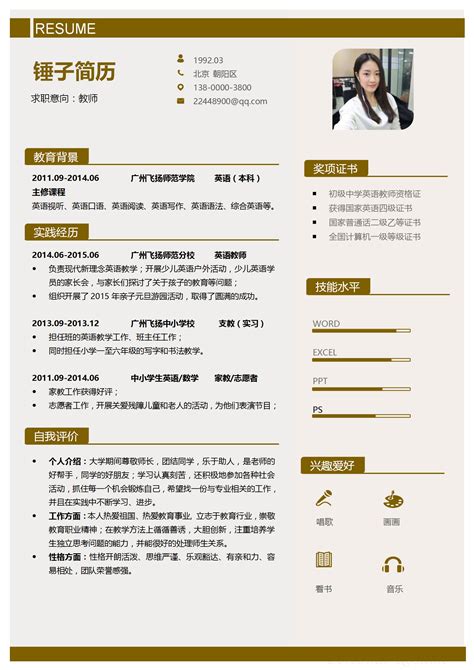 如何轻松获取?免费版Word简历模板下载全攻略!资讯攻略10-25
如何轻松获取?免费版Word简历模板下载全攻略!资讯攻略10-25 -
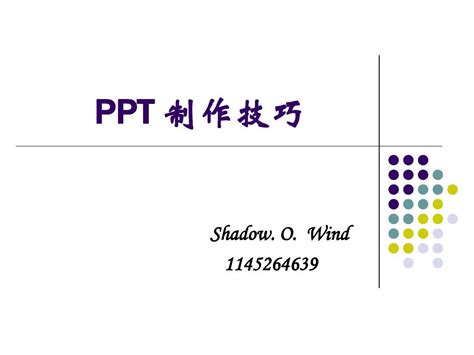 PPT制作高手必备技巧集锦(一)资讯攻略11-27
PPT制作高手必备技巧集锦(一)资讯攻略11-27 -
 PPT模板:平行四边形面积推导动画实例(第14期)资讯攻略12-08
PPT模板:平行四边形面积推导动画实例(第14期)资讯攻略12-08 -
 掌握WPS Word文档公式编辑器的高效使用技巧资讯攻略11-13
掌握WPS Word文档公式编辑器的高效使用技巧资讯攻略11-13 -
 免费版Word简历模板下载资讯攻略11-12
免费版Word简历模板下载资讯攻略11-12 -
 WPS公式编辑器的绝妙使用指南资讯攻略11-14
WPS公式编辑器的绝妙使用指南资讯攻略11-14